 アセンブリ円形パターン
アセンブリ円形パターン
![]()
![]()
![]()
軸を中心に選択したエンティティをパターン化します。直線パターンの作成については、アセンブリ直線パターンを参照してください。
-
 をクリックします。
をクリックします。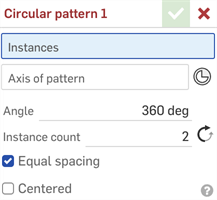
- [インスタンス] フィールドにフォーカスして、パターン化するインスタンス (パーツ、サブアセンブリ、スケッチ、またはサーフェス) を選択します。ワークスペースまたはインスタンスリストからエンティティをクリックして選択します。
- [パターン軸] フィールドでフォーカスを設定し、パターンを配置するエンティティのエッジ、面、合致コネクタ、円錐面または円柱面を選択します。
- パターン軸にフォーカスを設定フィールドで、複製されたパターンパーツを配置するパーツのエッジ、面、円錐面または円筒面、直線スケッチエンティティ、または合致コネクタ (暗黙的または明示的) を選択します。
暗黙的な合致コネクタを選択するには、 をクリックします。合致コネクタを選択したら、ダイアログフィールドの合致コネクタアイコン (下の青い部分) をクリックして合致コネクタダイアログを開き、必要に応じて編集を行います。
をクリックします。合致コネクタを選択したら、ダイアログフィールドの合致コネクタアイコン (下の青い部分) をクリックして合致コネクタダイアログを開き、必要に応じて編集を行います。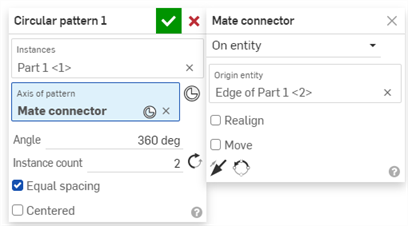
- [角度] フィールドに、パターンインスタンス間の距離を度単位で入力します。
- [インスタンス数] フィールドで、パターンのインスタンス数を設定します。使用できるインスタンスの最小数は 1 です。
- 反対側の矢印アイコンをクリックして、パターンの方向を変更します。
- クリックして、等間隔を設定します。
-
 をクリックします。
をクリックします。
- グループ内にあるエンティティのパターンを作成すると、新しいインスタンスもそのグループに属します。グループの詳細は、グループを参照してください。
- パターン化されたサブアセンブリのコンポーネントと合致は固定されていません。パターンを抑制せずに個々のコンポーネントを移動でき、位置の変更はサブアセンブリの他のインスタンスにも反映されます。
- シードインスタンスを抑制すると、アセンブリパターンのすべてのインスタンスが非アクティブになります。
- アセンブリパターンは、パーツと同様にサブアセンブリに移動できます。詳細は、サブアセンブリに移動を参照してください。
手順
-
 をタップします。
をタップします。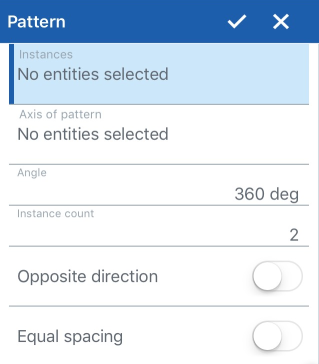
- [インスタンス] フィールドにあるフォーカスを使用して、パターン化するインスタンス (パーツまたはサブアセンブリ) を選択します。タップして、グラフィック領域または [インスタンス] リストからエンティティを選択します。
- [パターン軸] フィールドでフォーカスを設定し、パターンを配置するパーツのエッジ、面、合致コネクタ、円錐面または円柱面を選択します。
- [角度] フィールドに、パターンインスタンス間の距離を度単位で入力します。
- [インスタンス数] フィールドに、パターンのインスタンス数を設定します。
- [反対方向] をタップして、パターンの方向を変更します。
- タップして等間隔を設定します。
- チェックマークをタップしてアクションを保存します。
グループ内にあるエンティティのパターンを作成すると、新しいインスタンスもそのグループに属します。グループの詳細は、グループを参照してください。
手順
-
 をタップします。
をタップします。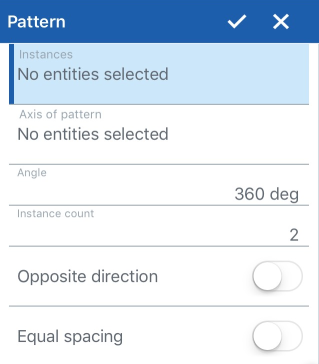
- [インスタンス] フィールドにあるフォーカスを使用して、パターン化するインスタンス (パーツまたはサブアセンブリ) を選択します。タップして、グラフィック領域または [インスタンス] リストからエンティティを選択します。
- [パターン軸] フィールドでフォーカスを設定し、パターンを配置するパーツのエッジ、面、合致コネクタ、円錐面または円柱面を選択します。
- [角度] フィールドに、パターンインスタンス間の距離を度単位で入力します。
- [インスタンス数] フィールドに、パターンのインスタンス数を設定します。
- [反対方向] をタップして、パターンの方向を変更します。
- タップして等間隔を設定します。
- チェックマークをタップしてアクションを保存します。
グループ内にあるエンティティのパターンを作成すると、新しいインスタンスもそのグループに属します。グループの詳細は、グループを参照してください。